Het hebben van een volledig functioneel en veilig draadloos netwerk is iets dat we tegenwoordig gewend zijn. Soms willen we echter enkele wijzigingen aanbrengen in de netwerkinstellingen, zoals het instellen van een sterker draadloos wachtwoord , of we hebben een coole wifi -naam bedacht en we willen de huidige wijzigen. Dit en nog veel meer kunnen worden gewijzigd in de routerinstellingen. Als u een zoutrouter (zoutvezelbox) gebruikt, moet u eerst de Salt Router Login -stappen leren.
In dit artikel wordt u laten zien hoe u toegang kunt krijgen tot de instellingen van de zoutrouter en hoe u het standaardbeheerswachtwoord en de draadloze netwerknaam en het wachtwoord kunt wijzigen.
Dus, laten we beginnen!
Wat je nodig hebt:
- Zoutvezelkast
- Verbinding met het lokale netwerk via WiFi of een Ethernet -kabel
- Computer, tablet of smartphone
- Zoutvezelbox Standaard admin -inloggegevens
Wat zijn de standaard zoutroutergegevens?
Om toegang te krijgen tot de instellingen van de zoutrouter, moet u het standaard IP -adres of lokale webadres en de standaardbeheerder -gebruikersnaam en wachtwoord kennen. Als u of iemand anders, zoals uw ISP, deze standaarddetails heeft gewijzigd, moet u de aangepaste gebruiken.
Standaard IP/lokaal webadres: 192.168.100.1 of http://salt.box
Standaard gebruikersnaam: admin
Standaard wachtwoord: admin
Het wordt aanbevolen om deze standaard admin -inloggegevens te wijzigen de eerste keer dat u inlogt in uw router.
Hoe log je in op Salt Router?
Als we nu alles klaar hebben, is het tijd om toegang te krijgen tot onze configuratieportal van Salt Router.
Stap 1 - Sluit het apparaat aan op het netwerk
Als u uw apparaat niet verbindt met het netwerk, kunt u zich niet inloggen op uw zoutrouter. We moeten dit opnieuw vermelden, omdat het erg belangrijk is. Verbind dus uw apparaat met het draadloze netwerk of gebruik een Ethernet -kabel en sluit het apparaat aan op de router.
Nu u het apparaat hebt aangesloten, kunnen we doorgaan.
Stap 2 - Open de browser op uw apparaat
Met de webbrowser kunnen we toegang krijgen tot het routers webgebaseerde hulpprogramma . Het is een grafische gebruikersinterface waar alle routerinstellingen kunnen worden gevonden en geconfigureerd. U kunt een van de browsers gebruiken die u al op uw apparaat hebt geïnstalleerd.
Stap 3 - Voer het Salt IP -adres in de URL -balk van de browsers in
Nu moet u de Salt Standard IP 192.168.100.1 of het lokale webadres http://salt.box in de URL Bar van de browsers invoeren. Druk vervolgens op Enter op het toetsenbord en u moet worden gevraagd om de gebruikersnaam en het wachtwoord van de beheerder in te voeren.
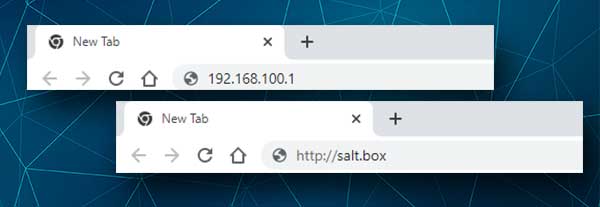
Stap 4 - Voer de gebruikersnaam en het wachtwoord van de zoutbeheerder in
Zoals hierboven vermeld, is de standaard admin -gebruikersnaam beheerder en het wachtwoord is ook admin . Voer deze inloggegevens in en klik op OK en u wordt doorgestuurd naar het Salt Admin -dashboard.
Opmerking: als u deze admin -inloggegevens hebt gewijzigd, typt u de nieuwe gebruikersnaam en het wachtwoord. Als je ze niet heeft gewijzigd, zorg er dan voor dat je dat zo snel mogelijk doet. Het bijhouden van de standaard inloggegevens is een beveiligingsrisico voor uw netwerk en ze moeten worden gewijzigd. Dit voorkomt dat iedereen die toegang heeft tot uw routerinstellingen zonder uw toestemming.
Stap 5 - Controleer de opties voor zoutrouter
Op dit punt heeft u toegang tot alle configuratie -instellingen van de zoutrouter. Voel je vrij om ze te verkennen en te zien wat je kunt veranderen. Voordat we echter wijzigingen aanbrengen, raden we echter aan om een back -up van de routerconfiguratie te maken of gewoon de wijzigingen op te schrijven die u aanbrengt. Als er iets misgaat, zou je willen hebben dat alles eerder is zoals.
Sommige van de instellingen die we aanraden te wijzigen, zijn het admin -login -wachtwoord, de draadloze netwerknaam en het wachtwoord .
Hoe wijzigt u het Salt Admin -wachtwoord?
Iedereen die is verbonden met uw netwerk heeft toegang tot de routerinstellingen als hij of zij het standaard IP, gebruikersnaam en wachtwoord kent. Een snelle Google -zoekopdracht kan hen helpen deze te vinden, dus het wordt aanbevolen om op zijn minst het admin -wachtwoord te wijzigen. Dit wordt aangeboden tijdens de eerste opstelling, maar de meeste mensen negeren het gewoon. Als u het admin -wachtwoord wilt wijzigen, kunt u deze optie hier in de routerinstellingen vinden.
Klik op het keuzerondje van deskundigen .
Klik nu op Beheer in het menu links.
Selecteer het eerste tabblad met de naam Wachtwoordinstellingen .
Nu moet u het oude admin -wachtwoord invoeren in het huidige wachtwoordveld .
Voer vervolgens het nieuwe admin-wachtwoord in het nieuwe wachtwoord in en in het opnieuw invoerwachtwoord voor verificatievelden.
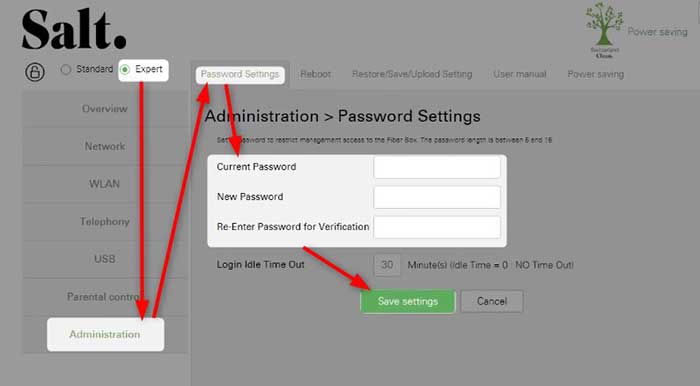
Als u wilt, kunt u de inactiviteitstijd van login wijzigen. Met deze optie kunt u na de opgegeven tijd automatisch inloggen bij de routerinstellingen voor het geval u vergeet uit te loggen vanuit het routerbeheerderdashboard.
Klik op de knop Instellingen opslaan om uw wijzigingen te bevestigen.
Hoe wijzig ik de naam en het wachtwoord van de zoutwifi?
Zorg ervoor dat het keuzerondje van deskundigen is geselecteerd.
Ga nu naar WLAN en klik op het eerste tabblad bovenaan en zeg gecombineerde weergave . Hier kunt u het SSID- en draadloze wachtwoord wijzigen voor zowel de 2.4- als 5 GHz -netwerken.
Wijzig de netwerknaam in het SSID -veld.
Wijzig het draadloze wachtwoord in het WPA-pre-shared sleutelveld .
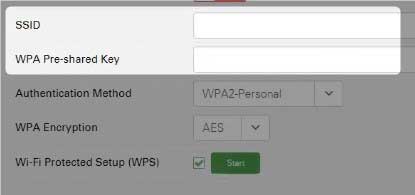
Opmerking: zorg ervoor dat u afzonderlijke SSID's instelt voor het 2.4- en 5 GHz -netwerk . U kunt voor beide hetzelfde draadloze wachtwoord gebruiken. Het draadloze wachtwoord moet 10-12 tekens lang zijn en het moet worden gemaakt van cijfers, kleine en hoofdletters en speciale tekens.
Klik nu op Instellingen Opslaan om de wijzigingen te bevestigen. Daarna kunt u uw draadloze apparaten verbinden met het nieuwe netwerk met het nieuwe wifi -wachtwoord .
Laatste woorden
Nu weet u hoe u inlogt op uw zoutrouter en enkele basisbeveiligingswijzigingen op de routerinstellingen toepast. Zorg ervoor dat je de standaard- en aangepaste inloggegevens ergens hebt geschreven en houd ze veilig. Je hebt ze nodig de volgende keer dat je enkele wijzigingen wilt aanbrengen.
